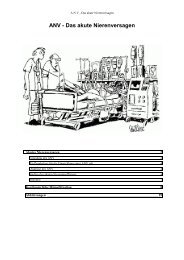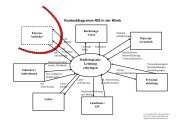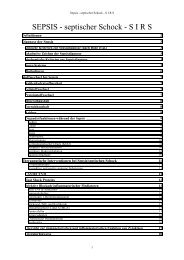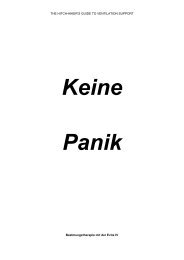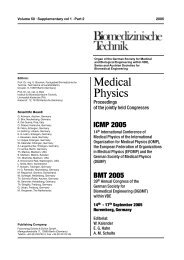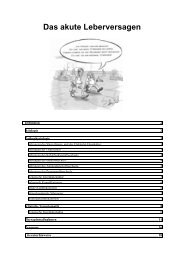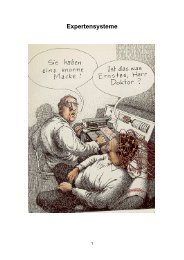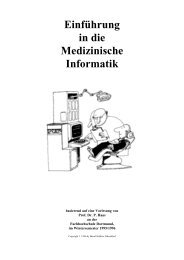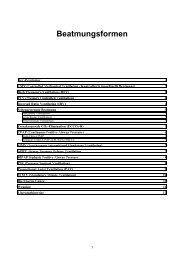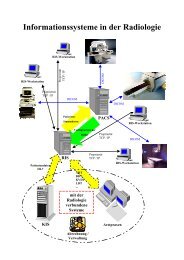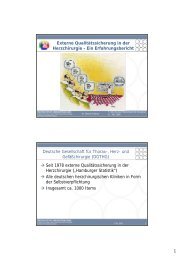Windows Nt 4.0
Windows Nt 4.0
Windows Nt 4.0
Sie wollen auch ein ePaper? Erhöhen Sie die Reichweite Ihrer Titel.
YUMPU macht aus Druck-PDFs automatisch weboptimierte ePaper, die Google liebt.
eschäftigt sich ausschließlich mit der Reaktion auf einen Stop-Fehler. Mit der Option<br />
„Debug Info festhalten in“ speichert <strong>Windows</strong> NT die Meldungen des „Blue Screen“ in<br />
der angegebenen Datei „MEMORY.DMP“ (siehe oben).<br />
In „HKEY_LOCAL_MACHINE\System\CurrentControlSet\Control\CrashControl\“ ist<br />
im Eintrag „AutoReboot“ für die Server-Version von <strong>Windows</strong> NT der Wert „1“<br />
eingetragen, d.h. der Rechner führt nach einem Absturz einen System-Neustart<br />
durch. Hier ist es wichtig, sich zu vergewissern, daß im Parameter „OverWrite“<br />
ebenfalls der Wert „1“ steht, so daß das Logfile beim Neustart gelöscht wird. Wurde<br />
OverWrite deaktiviert, LogEvent jedoch eingeschaltet, ist NT Server nicht mehr in der<br />
Lage, eine Datei neu zu schreiben. In diesem Fall gibt NT eine Fehlermeldung aus<br />
und speichert keine weiteren Ergebnisse. Dies kann verhindert werden, indem unter<br />
„HKEY_LOCAL_MACHINE\System\CurrentControlSet\Control\Lsa“ der Wert „Crash<br />
OnAuditFail“ mit „1“ besetzt wird. Tritt dann beim Speichern des Logfile ein Fehler<br />
auf, bleibt der Rechner stehen und führt auch keinen Neustart durch.<br />
Ein anderes File, „USER.DMP“, wird von Dr. Watson angelegt, wenn ein Programm<br />
abstürzt. Die Syntax für „DUMPEXAM.EXE“ lautet: „dumpexam –y <br />
“, z.B. „dumpexam –y c:\winnt\symbols c:\winnt\<br />
memry.dmp“. Die lesbare Ausgabe erfolgt dann in „%systemroot%\MEMORY.TXT“<br />
3.1.2 NT Hardware-Query<br />
Dieses Tool befindet sich auf der Installastions-CD im Ordner „\SUPPORT\<br />
HQTOOL“. Am besten wird eine Boot-Diskette mit Hardware-Query erzeugt: Zuerst<br />
wird eine Diskette formatiert. Anschließend wird die Stapelverarbeitungsdatei<br />
„MAKEDISK.BAT“ im obengenannten Ordner aufgerufen. Dieses Tool erkennt<br />
unabhängig vom Betriebssystem jedes funktionierende Gerät.<br />
3.2 Fehlerbehebung<br />
3.2.1 NTDETECT.CHK<br />
Erkennt <strong>Windows</strong> NT die Hardware im System nicht mehr korrekt, kann dies an<br />
einem Fehler in dem File „NTDETECT.COM“ liegen. Für diesen Fall hat Microsoft<br />
eine Debug-Version der Datei mitgeliefert, die sich auf der Installations-CD im Ordner<br />
„SUPPORT\I386\DEBUG“ befindet: NTDETECT.CHK. Diese Datei wird in die aktive<br />
32